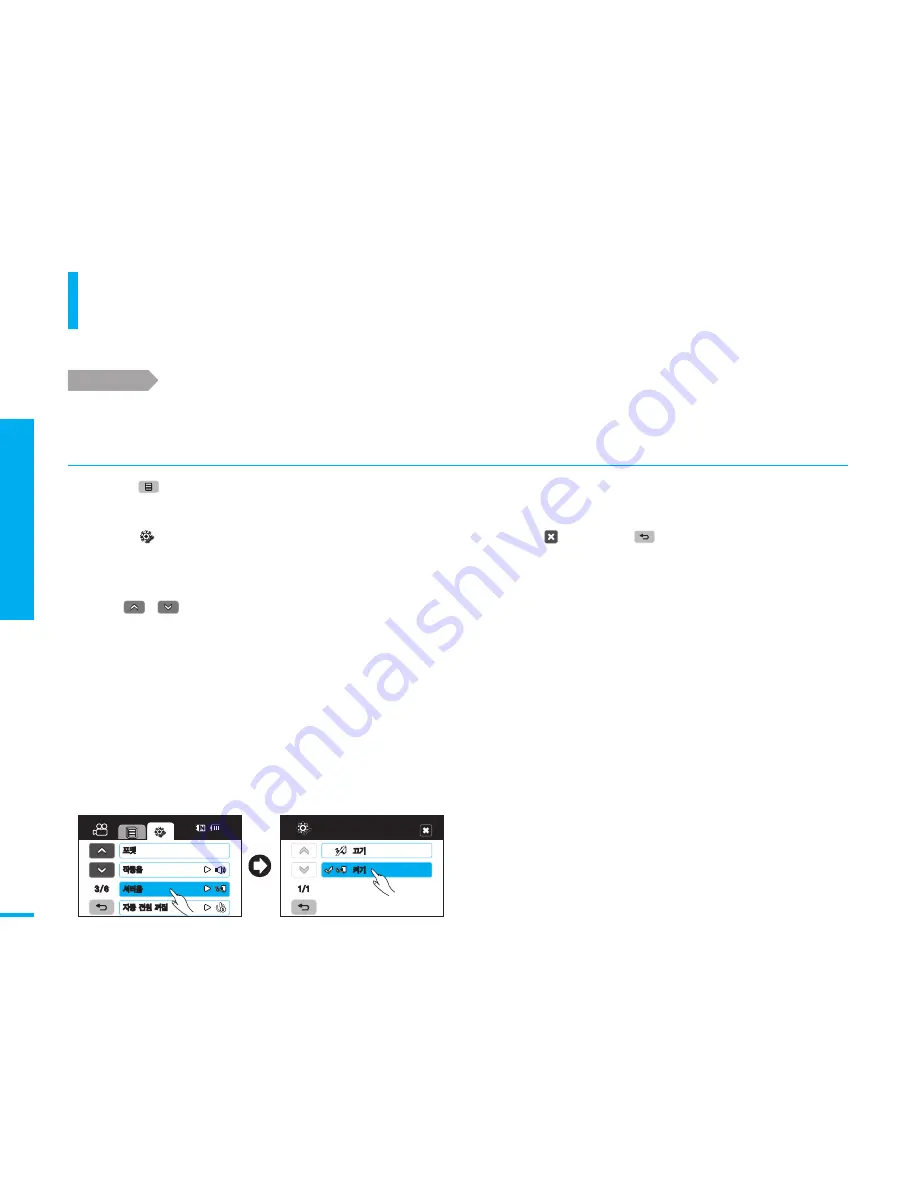
3장
H
D
캠
코
더
고
급
사
용
90
시스템 설정
셔터음 설정
■ [POWER] 스위치를 아래로 내려 전원을 켜세요. ▶1쪽
시작하기 전에 !
[
PHOTO
] 버튼을 누를 때 들리는 효과음을 켜거나 끌 수 있습니다.
1
메뉴( ) 탭을 터치하세요.
■ 메뉴화면이 나타납니다.
2
설정( ) 탭을 터치하세요.
■ 설정메뉴가 나타납니다.
3
<셔터음>을 터치하세요.
■
/
탭을 터치하면 이전/다음 페이지로
이동할 수 있습니다.
4
<켜기>를 터치하세요.
■ 셔터음 설정을 원하지 않으면 <끄기>를 선택하세요.
5
종료( ) 또는 복귀( ) 탭을 터치하여
설정을 종료하세요.
■ [PHOTO] 버튼 동작 시 찰칵하는 효과음이 납니다.
시
스
템
설
정
3
4
끄기
켜기
1/1
셔터음
/6
포맷
작동음
셔터음
자동 전원 꺼짐
80
Min
Summary of Contents for SC HMX20C - Camcorder - 1080p
Page 1: ......






























